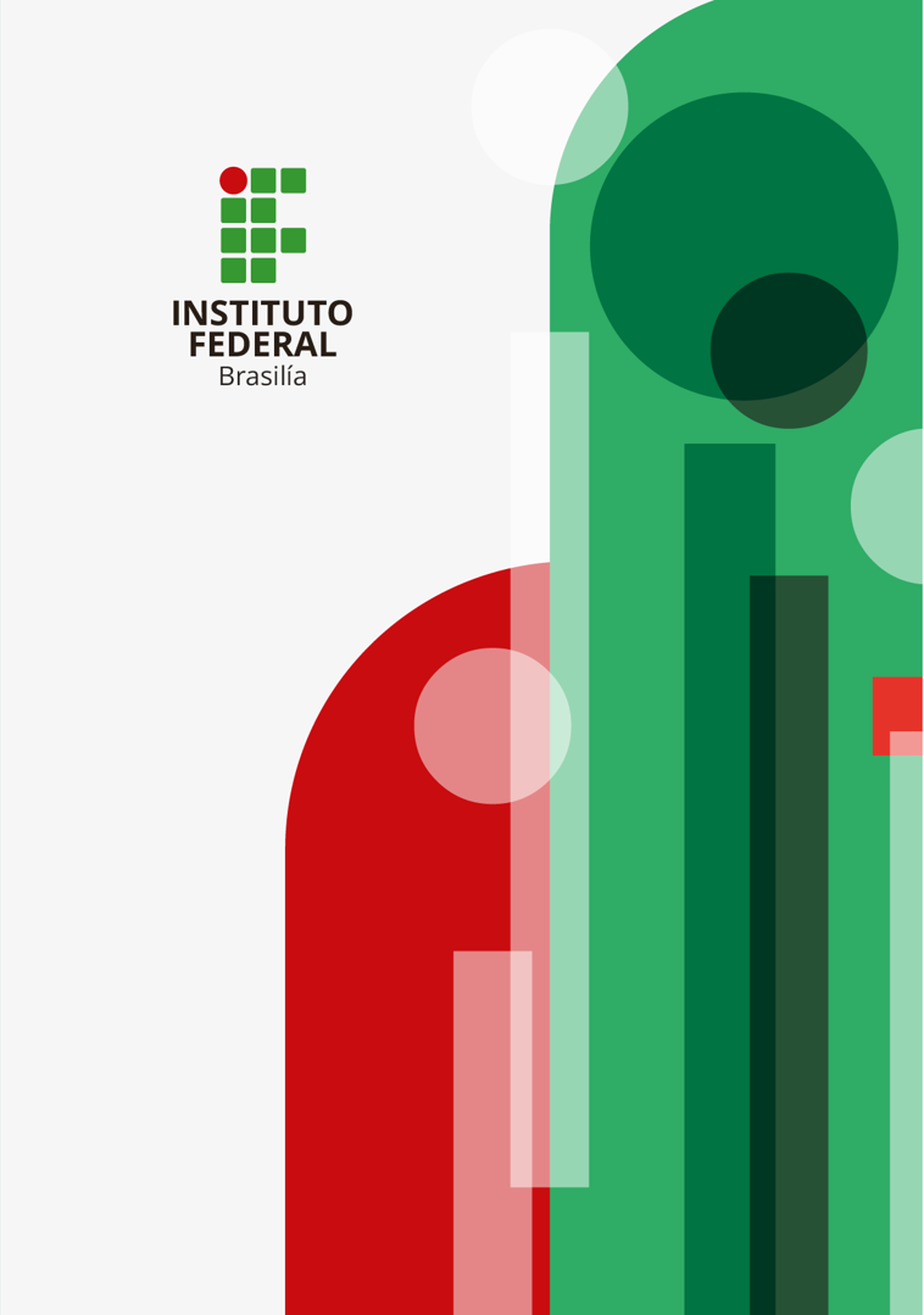Simulador Matrículas Equivalentes
Simulador Matrículas Totais
Loading...
Loading...
Simulador Indicadores PNP
Manual de Instruções - Simulador de Indicadores da PNP
Introdução
O Simulador de Indicadores da PNP é uma ferramenta desenvolvida para auxiliar na análise e simulação de indicadores educacionais relacionados aos ciclos de matrícula ofertados pelos Institutos Federais. Seu intuito é o de permitir que o Instituto simule, a qualquer tempo, seu quantitativo de matrículas totais e equivalentes além dos principais indicadores da Plataforma Nilo Peçanha que têm impactos orçamentários.
Como Utilizar
Upload de Arquivos:
- Clique no botão “Procurar” abaixo de “Upload de Arquivos de Ciclos de Matrícula” para selecionar o arquivo CSV contendo os dados dos ciclos de matrícula.
- Após selecionar o arquivo, clique em “Enviar Ciclos de Matrícula”.
- Após enviar o arquivo necessário e antes de iniciar a simulação, você pode atualizar os dados de o eixo tecnológico do curso pertencer à área de “Desenvolvimento Educacional e Social”, número de laboratórios e se o curso é da agropecuária ou não.
- Uma tabela será exibida, permitindo selecionar os seguintes campos:
- Eixo Desenvolvimento Educacional e Social? (com opções: “NÃO”, “SIM”)
- Número de Laboratórios (com opções: “Um”, “Dois”, “Três”, “Quatro ou mais”)
- Curso Agro (com opções: “NÃO”, “SIM”)
- Realize as seleções conforme necessário para cada curso.
- Após realizar as atualizações necessárias, clique no botão “Finalizar”.
- As alterações serão observadas e aplicadas aos dados de ciclos de matrícula.
- Faça o “Upload do Arquivo de Matrículas”.
- Após selecionar o arquivo, clique em “Enviar Matrículas”.
Simulação de Indicadores:
- Após enviar os arquivos necessários, os botões “Selecione o ano da simulação” e “Simule os Indicadores” serão habilitados.
- Selecione o ano e clique no botão “Simule os Indicadores” para iniciar a simulação dos indicadores.
- Aguarde até que a simulação seja concluída.
- Para o cálculo de eficiência acadêmica o simulador considera como referência o ano corrente menos um ano. Ou seja, se a simulação está sendo efetuada em 2024, por exemplo, serão considerados para o cálculo todos os ciclos finalizados até dezembro de 2023.
Adicionar Turma:
- Após a conclusão da simulação, o botão “Adicionar Turma” será exibido.
- Clique neste botão para adicionar uma nova turma e simular seus efeitos nos indicadores.
- Preencha os campos conforme solicitado (tipo de curso, número de alunos, carga horária, etc.).
- Clique em “Adicionar” para confirmar a adição da turma.
Resetar Simulação:
- Caso deseje reiniciar a simulação, clique no botão “Resetar Simulação”.
- Isso limpará os dados e permitirá que você faça um novo upload de arquivos para uma nova simulação.
Visualização de Resultados:
- Após adicionar turmas e realizar simulações, os resultados serão exibidos nas tabelas e gráficos disponíveis na aba correspondente.
Obtendo os Arquivos Necessários
Arquivo de Matrículas
- Acesse o Sistec.
- Faça login e selecione o perfil do Campus.
- Com o Sistec aberto, não clique em nada, apenas cole o seguinte link na barra de endereço do navegador:
http://sistec.mec.gov.br/aluno/gerar-csv/?tipoAluno=comCpf&cpfAluno=&codigoAluno=&filtro_nome=1&no_aluno=&no_social=&tipoPesquisa=parteNome&vizualizarGrid=0,1,2,3,4,5,6 - Automaticamente, o sistema fará o download de um arquivo CSV.
Arquivos de Ciclos
- Acesse o Sistec.
- Faça login e selecione o perfil do Campus.
- Cole o seguinte endereço no navegador, após acessar o Sistec:
http://sistec.mec.gov.br/gridciclo/exportar-ciclo-turmas/?coCiclo=&noInstituicao=&tipoCurso=&Ano=&stCicloName=&acoes=&no_social=&tipoPesquisa=parteNome&vizualizarGrid=0,1,2,3,4,5,6 - Automaticamente, o sistema fará o download de um arquivo CSV.
Estrutura dos Arquivos
Arquivo de Ciclos de Matrícula (CSV)
O arquivo de ciclos de matrícula deve conter as seguintes colunas:
- UF: Sigla da unidade federativa.
- MUNICIPIO: Nome do município.
- SISTEMA DE ENSINO: Nome do sistema de ensino.
- DEPENDÊNCIA ADMINISTRATIVA: Nome da dependência administrativa.
- SUB-DEPENDÊNCIA ADMINISTRATIVA: Nome da sub-dependência administrativa.
- TIPO DE ESCOLA: Nome do tipo de escola.
- NOME UNIDADE DE ENSINO: Nome da unidade de ensino.
- CÓDIGO UNIDADE DE ENSINO: Código da unidade de ensino.
- CÓDIGO INSTITUIÇÃO: Código da instituição.
- SUBTIPO CURSOS: Subtipo dos cursos.
- CÓDIGO CURSO: Código do curso.
- NOME DO CURSO: Nome do curso.
- CARGA HORÁRIA MÍNIMA: Carga horária mínima do curso.
- OFERTA: Oferta do curso.
- CÓDIGO CICLO DE MATRÍCULA: Código do ciclo de matrícula.
- CICLO DE MATRÍCULA: Nome do ciclo de matrícula.
- CARGA HORÁRIA TOTAL: Carga horária total do ciclo.
- DATA INÍCIO DO CURSO: Data de início do curso.
- DATA FIM PREVISTO DO CURSO: Data prevista de término do curso.
- MODALIDADE ENSINO: Modalidade de ensino.
- STATUS DO CICLO DE MATRÍCULA: Status do ciclo de matrícula.
- SITUAÇÃO DO CICLO: Situação do ciclo.
- TIPO OFERTA DO CURSO: Tipo de oferta do curso.
- TIPO PROGRAMA DO CURSO: Nome do programa do curso.
- EIXO TECNOLÓGICO: Nome do eixo tecnológico.
- SITUAÇÃO SE POSSUI ESTÁGIO: Informação se o curso possui estágio.
- CARGA HORÁRIA ESTÁGIO: Carga horária do estágio.
- PROJETO PEDAGÓGICO: Nome do projeto pedagógico.
- SITUAÇÃO ETEC: Situação da ETEC.
- CÓDIGO DO PORTFÓLIO: Código do portfólio.
- CÓDIGO DO POLO: Código do polo.
- QTD DE VAGAS: Quantidade de vagas oferecidas.
- QTD DE INSCRITOS: Quantidade de inscritos.
- QTD DE MATRICULAS: Quantidade de matrículas.
- DATA_CRIACAO: Data de criação.
- NOME_RESPONSAVEL: Nome do responsável.
- CPF: CPF do responsável.
Arquivo de Matrículas (CSV)
O arquivo de matrículas deve conter as seguintes colunas:
- CO_ALUNO_IDENTIFICADO: Código do aluno identificado.
- CO_ALUNO: Código do aluno.
- NO_ALUNO: Nome do aluno.
- NO_MAE_ALUNO: Nome da mãe do aluno.
- SG_SEXO: Sexo do aluno.
- DT_DATA_NASCIMENTO: Data de nascimento do aluno.
- NU_CPF: CPF do aluno.
- DS_EMAIL: E-mail do aluno.
- CO_PESSOA_FISICA_ALUNO: Código da pessoa física do aluno.
- DS_SENHA: Senha do aluno.
- CO_MATRICULA: Código da matrícula.
- CO_CICLO_MATRICULA: Código do ciclo de matrícula.
- CO_CURSO: Código do curso.
- NU_CARGA_HORARIA: Carga horária do aluno.
- DT_DATA_INICIO: Data de início do curso.
- DT_DATA_FIM_PREVISTO: Data prevista de término do curso.
- CO_PERIODO_CADASTRO: Código do período de cadastro.
- NO_CICLO_MATRICULA: Nome do ciclo de matrícula.
- CO_TIPO_OFERTA_CURSO: Código do tipo de oferta do curso.
- CO_TIPO_INSTITUICAO: Código do tipo de instituição.
- CO_PORTFOLIO: Código do portfólio.
- NU_VAGAS_OFERTADAS: Número de vagas oferecidas.
- NU_TOTAL_INSCRITOS: Número total de inscritos.
- NO_STATUS_MATRICULA: Status da matrícula.
- CO_UNIDADE_ENSINO: Código da unidade de ensino.
- MES_DE_OCORRENCIA: Mês de ocorrência.
Observações Importantes
- Certifique-se de que os arquivos de ciclos de matrícula e matrículas estejam em formato CSV e sigam a estrutura especificada acima para garantir o funcionamento adequado do simulador.